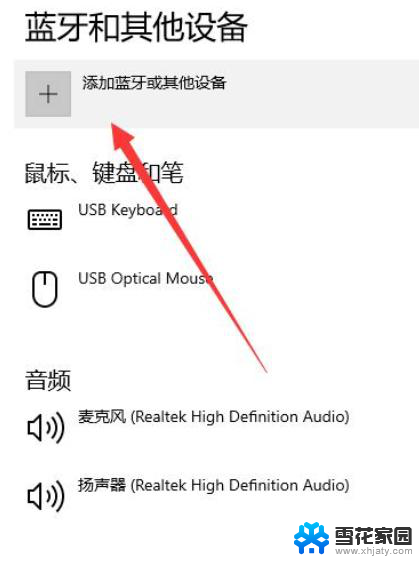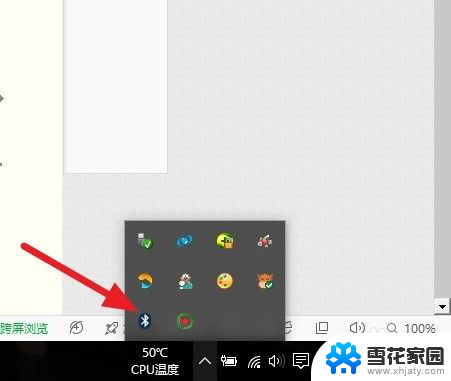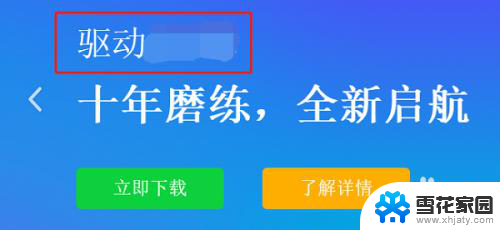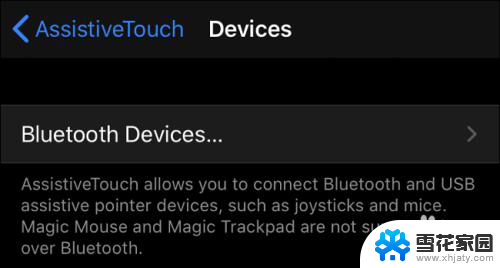一体机的无线鼠标和键盘怎么连接 电脑连接无线鼠标和键盘教程
一体机是一种集成了显示器、主机和音响等功能的一体化设备,它的便捷与高效性备受用户青睐,对于一体机的用户来说,如何连接无线鼠标和键盘却是一个常见的问题。无线鼠标和键盘可以让用户摆脱繁琐的线缆,带来更加舒适的使用体验。接下来我们将介绍一些简单易懂的方法,帮助您快速连接无线鼠标和键盘到您的一体机中。
方法如下:
1.首先,第一步我们需要把无线鼠标下边的电池给装上,调制off,叩开盖子,安装上电池,如下图所示:

2.第二步,我们检查电脑是否有无线设备的驱动。点击电脑的右键,然后找到设备管理器,在里面就可以看见有没有鼠标的驱动,如下图所示:
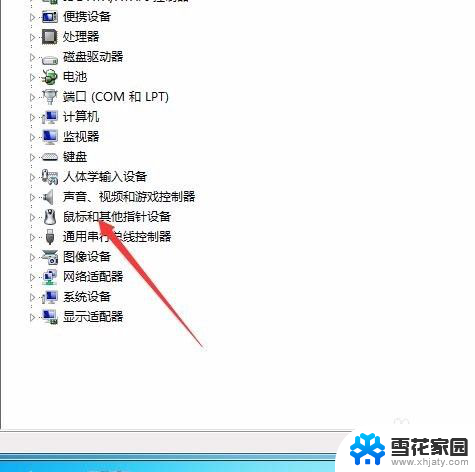
3.如果没有,则需要把线鼠标键盘附带的光盘。插入到计算机中的CD-ROM光驱中,如果没有光驱,你也可以在百度上下载驱动精灵或者万能驱动之类的检测一下即可,如下图所示:
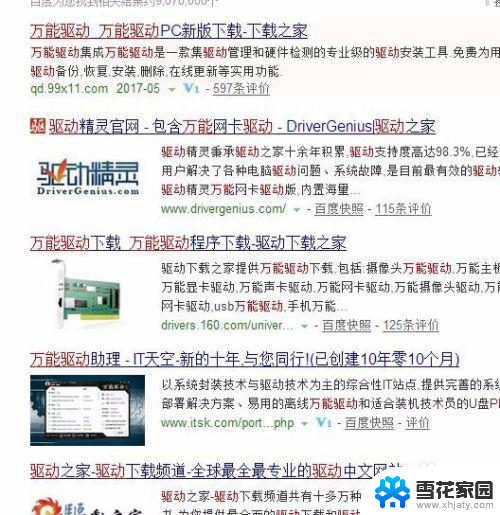
4.接着,我们把线键盘鼠标的无线信号接收器插入到计算机中。无线键盘及无线鼠标的接收器,通常都是使用USB接口的,如下图所示:

5.接着,我们把无线鼠标和无线键盘的电源开关都打开,这时候会有光标闪烁,如下图所示:

6.最后,我们需要重启电脑,开开后就会发现鼠标和键盘已经能够在电脑上移动,说明我们连接好了,如下图所示:
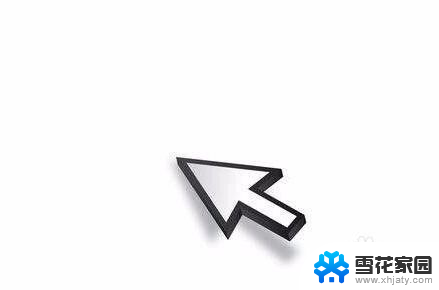
以上就是一体机的无线鼠标和键盘怎么连接的全部内容,碰到同样情况的朋友们赶紧参照小编的方法来处理吧,希望对大家有所帮助。